博途安装顺序
5 博图软件安装过程

博图软件安装过程TIA博途中的软件应按下列顺序安装:STEP 7 Professional、S7-PLC SIM、WinCC Professional、StartDrive、STEP 7 Safety Advanced。
可在虚拟机上安装“SIMATIC STEP 7 Professional”软件包,推荐选择使用下面指定版本或较新版本的虚拟平台:➢VMware vSphere Hypervisor(ESXi)5.5;➢VMware Workstation 10;➢VMware Player 6.0;➢Microsoft Windows Server 2012 R2 Hyper-V。
1.安装TIA博途软件的注意事项1)无论是Windows 7还是Windows8.1系统的家庭(HOME)版,都不能安装西门子的TIA博途软件。
2)安装TIA博途软件时,最好关闭监控和杀毒软件。
3)安装TIA博途软件时,软件的存放目录中不能有汉字,否则,将弹出错误信息,表明目录中有不能识别的字符。
例如将软件存放在“C:/软件/STEP 7”目录中就不能安装。
4)在安装TIA博途软件的过程中出现提示“请重新启动Windows”字样,这可能是360安全软件作用的结果,重启电脑有时是可行的方案,有时计算机会重复提示重启电脑,在这种情况下解决方案如下:在Windows的菜单命令下,单击“开始”按钮,在“搜索程序和文件”对话框中输入“regedit”,打开注册表编辑器。
选中注册表中“HKEY_LOCAL_MACHINE\System\CueerentControlset\Control”中的“Session manager”,删除右侧窗口中的“PendingFileRenameOperations”选项。
重新安装,就不会出现重启计算机的提示了。
5)允许在同一台计算机的同一个操作系统中安装STEP7 V5.5、STEP7 V12和STEP7 V13,早期的STEP7 V5.5和STEP7 V5.4不能安装在同一个操作系统中。
博途V14
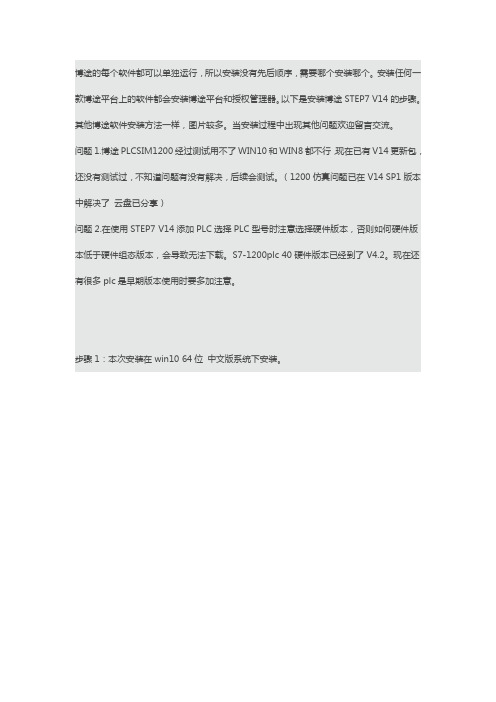
博途的每个软件都可以单独运行,所以安装没有先后顺序,需要哪个安装哪个。
安装任何一款博途平台上的软件都会安装博途平台和授权管理器。
以下是安装博途STEP7V14的步骤。
其他博途软件安装方法一样,图片较多。
当安装过程中出现其他问题欢迎留言交流。
问题1.博途PLCSIM1200经过测试用不了WIN10和WIN8都不行,现在已有V14更新包,还没有测试过,不知道问题有没有解决,后续会测试。
(1200仿真问题已在V14SP1版本中解决了云盘已分享)问题2.在使用STEP7V14添加PLC选择PLC型号时注意选择硬件版本,否则如何硬件版本低于硬件组态版本,会导致无法下载。
S7-1200plc40硬件版本已经到了V4.2。
现在还有很多plc是早期版本使用时要多加注意。
步骤1:本次安装在win1064位中文版系统下安装。
步骤2:双击安装文件。
步骤3:选择下一步。
步骤4:选择语言。
步骤5:由于文件需要解压后再安装,所以记住解压路径,以便安装结束后删除解压文件。
步骤6:等待解压文件。
步骤7:解压后提示重启操作系统。
步骤8:重启后会自动进行软件安装。
步骤9:提示软件所发布的操作系统,虽然没有WIN10但经过初步测试使用正常。
步骤10:选择安装语言。
步骤11:选择安装文件和安装路径。
步骤12:勾选条款,必选项。
步骤13:勾选权限设置,必选项。
步骤14:点击安装。
步骤15:等待安装步骤16:安装到中途修改系统后会提示重新启动系统。
步骤17:重启后继续安装。
步骤18:点击跳过许可证传送。
步骤19:继续安装。
步骤20:安装结束重新启动操作系统。
步骤21:安装结束后找到安装文件的解压目录,删除安装包。
步骤22:安装包还是很大的留着也没什么必要,而且占用硬盘空间。
TIA博途的图标,可以正常创建项目。
博途TIAPortalV安装和项目移植培训课件

文档仅供参考,不能作为科学依据,请勿模仿;如有不当之处,请联系网站或本人删除。
文档仅供参考,不能作为科学依据,请勿模仿;如有不当之处,请联系网站或本人删除。
保存完毕后请注意退出WinCC flexible 2008 启动博途TIA Portal V13 选择移植项目 在“源路径”:中找到之前保存的文件位置及名称 在“项目名称”:中输入容易区分、识别的名称 可自由定义生成新文件的“目标路径” 随后点击“移植”按钮,开始移植
文档仅供参考,不能作为科学依据,请勿模仿;如有不当之处,请联系网站或本人删除。
文档仅供参考,不能作为科学依据,请勿模仿;如有不当之处,请联系网站或本人删除。
请等待
文档仅供参考,不能作为科学依据,请勿模仿;如有不当之处,请联系网站或本人删除。
通常会提示,“移植完成单存在警告信息。” 先单击确定随后解决。
首先点开STEP7_Professional_V13(sp1)Part1,点击目 录中的Start开始安装
文档仅供参考,不能作然为科后学会依据跳,出请勿来模一仿;个如让有不你当重之处新,启请联动系计网站算或机本人的删选除。项(如果没 有跳出来,则按步骤继续安装),选择否,先不用重启
文档仅供参考,不能接作为着科按学依下据W,请in勿+模R仿键;如,有调不当出之运处,行请,联系输网入站或re本g人e删d除it。,点击确定 找到
文档仅供参考,不能作在为科设学置依据中,,请勿依模次仿;展如开有不“当可之处视,化请联”系、网站“或调本人整删画除。 面大小”
选择“无” 则不改变原始“组态元素”大小选择“适应画面”则 按照比例拉伸原“组态元 素”在适应文“档仅高供度参”考,“不宽能度作为”科“学任依据意,比请例勿模因仿子;”如有中不,当位之处置,选请项联系可网选站组或本态人的删,除。全局对齐方式。
博途TIAPortalV安装和项目移植

通常我们选择“适应画面”并在“调整对象 的大小”中勾选“针对图形对象禁用‘适合 大小’”
开始更改触摸屏设备类型 在“项目树“中,设备_1[mp377 15’ Touch] 中,点开
“设备组态“ 在触摸屏图标上点击右键,选择“更改设备/版本”
在右侧,依次展开“SIMATIC精智面板”、 “15”显示屏”、“TP1500精智面板” 选中“6AV2 124-0QC02-0AX0” 双击选择或点击“确定”后更改生效 (请注意不要选到“SIMATIC精简面板”中 的TP1500Basic)
移植不支持以下对象类型: 全局库、字典、项目版本、更改日志
移植期间内部数据类型按如下方式进行映射:
WinCC flexible 的内部数据类型 Bool Char Byte Int UInt Long ULong Float Double String DateTime
WinCC对照的内部数据类型 Bool SInt USInt Int UInt DInt UDInt Real LReal WString DateTime
之后需要将设备组态重新编译 在已更改的触摸屏上点击右键 “编译”软件“软件(全部重建)”
编译进度在如下如图两处所示
编译之后会在 “信息”、“编译”窗口中显示出错误及警告信息 报错信息在旧“标准程序中”主要为脚本格式等错误 起始画面设定在: 运行系统设置 常规下
语言和字体
博途 TIAPortalV 安装和项目
移植
1.软件安装
下面说一下安装顺序,很重要,千万不能错,首 先安装STEP7_Professional_V13(sp1),然后安 装WinCCv13,接着安装PLCSim,最后安装 Sim_EKB_Install。
博途TIAPortalV安装和项目移植课件

1.软件安装
点6次下一步(其中:安装类型选择默认的“典型” 即可) 通常需要1小时,请耐心等待
支持WinCC flexible的版本:
WinCC flexible 2008 SP2
WinCC flexible
2008 SP3
通常先将原程序另存为WinCC flexible 2008 SP3
2.项目移植
然后再次回到 STEP7_Professional_V13(sp1)Part1中, 点击Start重新安装
选择安装语言“中文”,点击下一步;选择修改/升 级,点击下一步(如果没有跳出这个界面没关系, 直接进入下个安装步骤); 选择典型,然后浏览选择你想安装的文件地址,我 选择的是在F盘,然后新建一个文件夹重命名 STEP7 install,(注意名字中不要带中文),然后 再安装在F:/step7 install下面,点击下一步; 然后开始安装等待,安装完毕后重启计算机
然后会跳出来一个让你重新启动计算机的选项(如果没 有跳出来,则按步骤继续安装),选择否,先不用重启
接着按下Win+R键,调出运行,输入regedit,点击确定 找到
HEEY_LOCAL_MACHINE\SYSTEM\CURRENTCONTR OLSET\CONTROL\SESSION MANAGE\下的 PendingFileRemameOpeaations,右击删除它。
随后点击保存
保存完毕后请注意退出WinCC flexible 2008 启动博途TIA Portal V13 选择移植项目 在“源路径”:中找到之前保存的文件位置及名称 在“项目名称”:中输入容易区分、识别的名称 可自由定义生成新文件的“目标路径” 随后点击“移植”按钮,开始移植
请等待
博途V13编程及模拟软件安装教程

安装顺序:
1、Sim_EKB_Install_2014_09_16(选择需要的密钥,选中—安装长密钥)
2、SIMATIC_STEP_7_Professional_V13
3、WinCC V13
4、PLCSim V1
一、Sim_EKB_Install_2014_09_16使用方法
博途v13编程软件及模拟软件相应的序列号码和许可证名称见下表,可直接在红框处进行查找,然后安装相应长密钥或短密钥
序列号码许可证名称
1770 STEP 7 Professional v13
1773 S7-PLCSIM v13
二、SIMATIC_STEP_7_Professional_V13安装方法
1。
以管理员身份运行”STEP7 Professional V13 SP1”文件夹中的"start”运行程序,然后会弹出如下窗口:
此时可以通过删除注册表键值的办法来解决,在开始菜单中的搜索程序和文件中输入regedit,回车,进入注册表编辑器,如下图:
删除HKEY_LOCAL_MACHINE\SYSTEM\CurrentControlSet\Control\Session Manager下面的键值PendingFileRenameOperations就可以继续安装了。
注意:
1) 删除后不要再重新启动计算机了,直接安装就可以了。
2) 安装过程中还要被要求重新启动计算机一次,重启后,再被提示重新启动计算机时,再
次删除注册表中以上键值,不要重启,继续安装即可。
2。
之后顺序安装即可,注意存储软件的文件名和安装目录名都不能有中文字符,最好不要装在C盘,会很卡
三、PLCSim V13安装方法
按照从上往下的顺序安装。
博途V15安装教程

博途V15安装教程博途软件比较大,东西比较多。
安装起来小细节也挺多的,那么我在写这个文档的时候,也是自己亲自实验安装了好几遍,希望对有需要的小伙伴们有帮助!我电脑系统是windows10 64位,企业版。
1.2.必备条件首先系统是纯净版的最好,比如win7旗舰版,win10企业版或者专业版都可以,然后下载好博途压缩包,包括各个组件(step 7 ,PLCSIM,WINCC),有的也可能是ISO镜像文件。
还有授权工具(Sim_EKB_Install_2017_12_24_TIA15);如果是压缩包,就直接解压,镜像文件就直接装载。
安装的时候,先不要装杀毒安全软件,装完了再装就ok了。
3.4.软件安装首先我们安装STEP7,在安装之前先删除注册表中的一个组件,其路径如下:HKEY_LOCAL_MACHINE/SYSTEM/CurrentControlSet/Control/Session Manager右边根目录下的Pending File Rename Operation(如果在安装过程中提示要重启,就进注册表看看是否删除了该注册表),将该项删除。
点击解压文件,点击安装向导,一定要注意,安装路径一定要是英文路径(比如文件命名:SIMATIC_S7_Protal_V15,),不然会报错,建议就装在C盘。
默认路径不要改变。
然后就按安装导向提示的一步一步进行就好,不要做改变。
然后如果提示许可证的时候,直接跳过许可证安装就可以了。
软件安装完了以后,会提示一次重启生效的,就重启。
其他组件安装方法一样,没有先后顺序,只要记住安装之前先删除注册表。
如果安装过程中提示缺少网络组件(NET 3.5 SP1),那就安装NET 3.5 SP1.进注册表的方法:在电脑任务栏左下角开始图标,鼠标右键,点击运行,在方框中输入regedit,确定。
就进入注册表编辑器。
或者按快捷键Windows+R键,在提示框中输入regedit).安装NET 3.5 SP1(NET Framework 3.5)方法:进入控制面板—程序—程序和功能—启用和关闭windows管理器—打开NET Framework 3.5,系统自动提示安装,按提示进行就好。
博途TIA V12 SP1 WINCC详细安装教程

安装说明
文件为光盘镜像(ISO)格式,最好使用虚拟光驱方式安装。
如果你不会使用虚拟光驱,请用WINRAR解压缩软件将文件解压之后再运行解压文件夹里面的START.EXE安装程序进行安装。
软件安装完成后再安装授权文件。
1、WinCC Professional v12.part1.rar到WinCC Professional v12.part6.rar这6个文件是分卷压缩文件,请解压其中一个文件即可。
解出来的文件格式为虚拟光驱格式,可以用虚拟光驱进行安装,如果你不会用虚拟光驱,也可以用WINARA解压后安装。
2、文件的存放路径不能中文名字,所有的路径都不能有中文符。
3、操作系统要求原版操作系统,不能是GHOST版本,也不能是优化后的版本,如果不是原版操作系统,你可以试着安装,有可能会在安装中报故障,如果你的系统以前安装过以前版本的软件,请你重装系统后再安装。
4、安装时不能开杀毒软件,防火墙软件,防木马软件,优化软件等,只要不是系统自带的软件都请退出。
5、安装完后请按要求重启电脑,电脑启动,不要先运行软件,破解完也后再安装授权,完成后重启电脑,最后电脑启动完成后,你就可以打开运行了。
6、WIN7安装时进入操作系统的用户请选择administrator用户
安装顺序,先安装WINCC,重启操作系统,然后再安装授权。
请按以下图示安装即可使用,如果你是高手,可以无视以下内容。
安装前XP系统设置
WIN7系统设置
WINCC安装
如果你的机器上没有支持的NET组件,安装程序会在安装之前先安装对应的组件
了。
(完整版)博途V15的安装方法

对于学习西门子plc的同学来说博途软件是必不可少的,可是博途软件安装很荣誉出现错误,所以在这里教大家安装一下博途V15.
博图软件相信大家在网上都能找到,如果找不到的话大家可以联系笔者。
第一步:对注册表进行更改
Windows+R打开运行界面输入regedit 然后回车
寻找一下路径:HKEY_LOCAL_MACHINE\SYSTEM\CurrentControlSet\Control\Session Manager
右侧会出现名称为:PendingFileRenameOperations的文件,鼠标右击该文件然后删除
即可
第二步:软件安装
该步无特殊性,正常安装即可。
需要注意的是安装路径上一定不要出现中文。
第三步:激活博途软件
找到该文件,然后打开,软件窗口如下
先将名称列表选中,然后点击安装长密匙,这样软件就激活成功了。
注意事项:在安装软件的过程中如果出现不断的重启操作请执行第一步既可以解决。
通常情况下安装完每一项重启电脑一次为正常现象。
博途TIAV12SP1STEP7详细安装教程
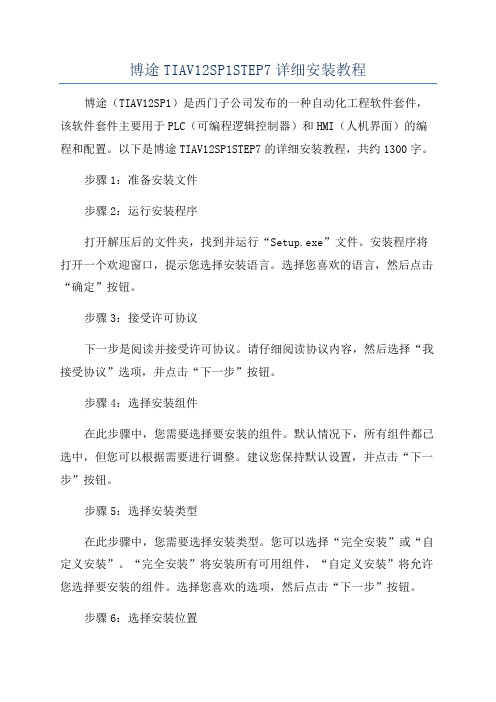
博途TIAV12SP1STEP7详细安装教程博途(TIAV12SP1)是西门子公司发布的一种自动化工程软件套件,该软件套件主要用于PLC(可编程逻辑控制器)和HMI(人机界面)的编程和配置。
以下是博途TIAV12SP1STEP7的详细安装教程,共约1300字。
步骤1:准备安装文件步骤2:运行安装程序打开解压后的文件夹,找到并运行“Setup.exe”文件。
安装程序将打开一个欢迎窗口,提示您选择安装语言。
选择您喜欢的语言,然后点击“确定”按钮。
步骤3:接受许可协议下一步是阅读并接受许可协议。
请仔细阅读协议内容,然后选择“我接受协议”选项,并点击“下一步”按钮。
步骤4:选择安装组件在此步骤中,您需要选择要安装的组件。
默认情况下,所有组件都已选中,但您可以根据需要进行调整。
建议您保持默认设置,并点击“下一步”按钮。
步骤5:选择安装类型在此步骤中,您需要选择安装类型。
您可以选择“完全安装”或“自定义安装”。
“完全安装”将安装所有可用组件,“自定义安装”将允许您选择要安装的组件。
选择您喜欢的选项,然后点击“下一步”按钮。
步骤6:选择安装位置步骤7:选择启动菜单文件夹在此步骤中,您需要选择添加博途TIAV12SP1的启动菜单文件夹。
默认情况下,安装程序会在启动菜单中创建一个名为“博途TIAV12SP1”的文件夹,包含所有相关快捷方式。
您可以选择重命名该文件夹或使用默认名称,然后点击“下一步”按钮。
步骤8:准备安装在此步骤中,安装程序将显示您选择的安装选项。
请仔细检查选项,确保一切都正确无误。
如果需要更改任何选项,请使用“返回”按钮返回到相应步骤,并进行修改。
当您准备好进行安装时,点击“安装”按钮。
步骤9:等待安装完成现在,安装程序将自动开始安装博途TIAV12SP1软件。
请耐心等待,直到安装完成。
这可能需要几分钟时间,具体时间取决于您的计算机性能和所选择的安装选项。
步骤10:完成安装当安装完成时,安装程序将显示一个安装完成的消息,并提供一些其他选项。
博途V15安装教程
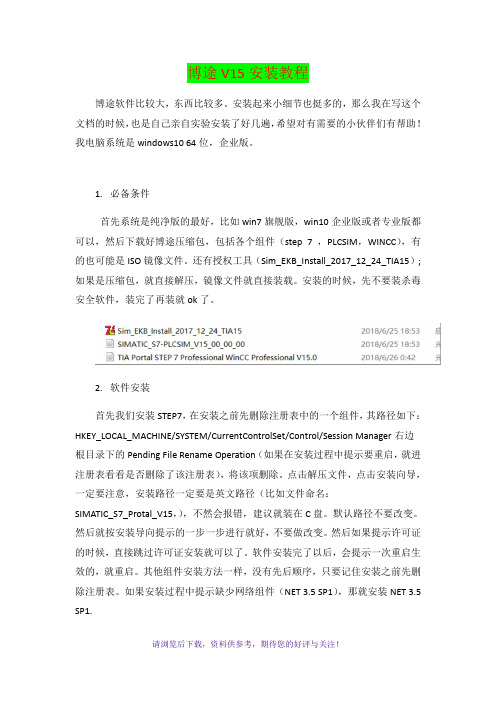
博途V15安装教程博途软件比较大,东西比较多。
安装起来小细节也挺多的,那么我在写这个文档的时候,也是自己亲自实验安装了好几遍,希望对有需要的小伙伴们有帮助!我电脑系统是windows10 64位,企业版。
1.必备条件首先系统是纯净版的最好,比如win7旗舰版,win10企业版或者专业版都可以,然后下载好博途压缩包,包括各个组件(step 7 ,PLCSIM,WINCC),有的也可能是ISO镜像文件。
还有授权工具(Sim_EKB_Install_2017_12_24_TIA15);如果是压缩包,就直接解压,镜像文件就直接装载。
安装的时候,先不要装杀毒安全软件,装完了再装就ok了。
2.软件安装首先我们安装STEP7,在安装之前先删除注册表中的一个组件,其路径如下:HKEY_LOCAL_MACHINE/SYSTEM/CurrentControlSet/Control/Session Manager右边根目录下的Pending File Rename Operation(如果在安装过程中提示要重启,就进注册表看看是否删除了该注册表),将该项删除。
点击解压文件,点击安装向导,一定要注意,安装路径一定要是英文路径(比如文件命名:SIMATIC_S7_Protal_V15,),不然会报错,建议就装在C盘。
默认路径不要改变。
然后就按安装导向提示的一步一步进行就好,不要做改变。
然后如果提示许可证的时候,直接跳过许可证安装就可以了。
软件安装完了以后,会提示一次重启生效的,就重启。
其他组件安装方法一样,没有先后顺序,只要记住安装之前先删除注册表。
如果安装过程中提示缺少网络组件(NET 3.5 SP1),那就安装NET 3.5 SP1.进注册表的方法:在电脑任务栏左下角开始图标,鼠标右键,点击运行,在方框中输入regedit,确定。
就进入注册表编辑器。
或者按快捷键Windows+R键,在提示框中输入regedit).安装NET 3.5 SP1(NET Framework 3.5)方法:进入控制面板—程序—程序和功能—启用和关闭windows管理器—打开NET Framework 3.5,系统自动提示安装,按提示进行就好。
西门子博途软件安装及使用方法

西门子博途软件安装及使用方法
一、西门子博途软件安装步骤
3.安装软件:双击解压后的文件夹中的安装程序。
按照安装向导的指
示进行安装,选择默认安装路径或自定义路径。
4.安装许可证:在安装过程中,会要求输入许可证。
根据所获得的许
可证信息进行填写。
5.配置开发环境:安装完成后,打开西门子博途软件。
点击“设置开
发环境”选项,并设置相应的选项,如编程界面语言、字体和颜色等。
二、西门子博途软件使用方法
1.创建新项目:在西门子博途软件主界面上,点击“新建项目”按钮。
选择项目的类型和名称,并设置相关参数。
2.创建编程块:在项目管理器中,右键点击“源代码”文件夹,选择“新建源代码块”。
选择相应的CPU类型,并设置块的名称。
6.仿真和测试:在程序编写的过程中,可以使用仿真功能进行测试。
选择需要仿真的变量和条件,并运行仿真程序进行调试和测试。
7.版本控制和备份:在博途软件中,可以设置版本控制,对程序进行
备份和恢复。
通过版本控制功能,可以管理多个程序版本,便于项目管理
和开发过程。
8.加密和保护:博途软件提供了丰富的安全功能,可以对程序进行加
密和保护。
可以设置访问权限、密码保护和防止程序篡改等功能。
总结:
以上是西门子博途软件的安装和使用方法的简要介绍。
西门子博途软件是一种功能强大的工程设计软件,通过上述步骤可以正确安装和使用该软件,完成自动化控制系统的设计和开发工作。
尽管博途软件操作复杂,但通过熟练掌握上述操作步骤和工具的使用,可以提高工程设计的效率和质量。
博途V15安装教程

博途V15安装教程博途软件比较大,东西比较多。
安装起来小细节也挺多的,那么我在写这个文档的时候,也是自己亲自实验安装了好几遍,希望对有需要的小伙伴们有帮助!我电脑系统是windows10 64位,企业版。
1.必备条件首先系统是纯净版的最好,比如win7旗舰版,win10企业版或者专业版都可以,然后下载好博途压缩包,包括各个组件(step 7 ,PLCSIM,WINCC),有的也可能是ISO镜像文件。
还有授权工具(Sim_EKB_Install_2017_12_24_TIA15);如果是压缩包,就直接解压,镜像文件就直接装载。
安装的时候,先不要装杀毒安全软件,装完了再装就ok了。
2.软件安装首先我们安装STEP7,在安装之前先删除注册表中的一个组件,其路径如下:HKEY_LOCAL_MACHINE/SYSTEM/CurrentControlSet/Control/Session Manager右边根目录下的Pending File Rename Operation(如果在安装过程中提示要重启,就进注册表看看是否删除了该注册表),将该项删除。
点击解压文件,点击安装向导,一定要注意,安装路径一定要是英文路径(比如文件命名:SIMATIC_S7_Protal_V15,),不然会报错,建议就装在C盘。
默认路径不要改变。
然后就按安装导向提示的一步一步进行就好,不要做改变。
然后如果提示许可证的时候,直接跳过许可证安装就可以了。
软件安装完了以后,会提示一次重启生效的,就重启。
其他组件安装方法一样,没有先后顺序,只要记住安装之前先删除注册表。
如果安装过程中提示缺少网络组件(NET 3.5 SP1),那就安装NET 3.5 SP1.进注册表的方法:在电脑任务栏左下角开始图标,鼠标右键,点击运行,在方框中输入regedit,确定。
就进入注册表编辑器。
或者按快捷键Windows+R键,在提示框中输入regedit).安装NET 3.5 SP1(NET Framework 3.5)方法:进入控制面板—程序—程序和功能—启用和关闭windows管理器—打开NET Framework 3.5,系统自动提示安装,按提示进行就好。
博途V15的安装方法

可编写可改正
关于学习西门子plc 的同学来说博途软件是必不行少的,但是博途软件安装很荣誉出现错
误,因此在这里教大家安装一下博途V15.
博图软件相信大家在网上都能找到,假如找不到的话大家能够联系笔者。
第一步:对注册表进行改正
Windows+R翻开运转界面输入regedit而后回车
找寻一下路径:
HKEY_LOCAL_MACHINE\SYSTEM\CurrentControlSet\Control\Session Manager
右边会出现名称为:PendingFileRenameOperations的文件,鼠标右击该文件
而后删除即可
第二步:软件安装
该步无特别性,正常安装即可。
需要注意的是安装路径上必定不要出现中文。
第三步:激活博途软件
找到该文件,而后翻开,软件窗口以下
可编写可改正
先将名称列表选中,而后点击安装长密匙,这样软件就激活成功了。
注意事项:在安装软件的过程中假如出现不停的重启操作请履行第一步既能够解决。
往常情
况下安装完每一项重启电脑一次为正常现象。
